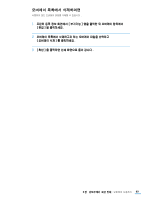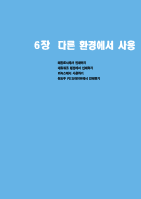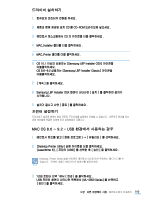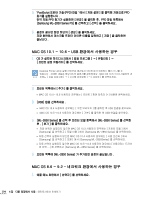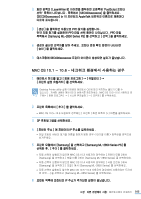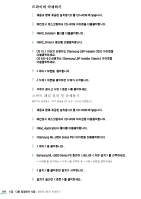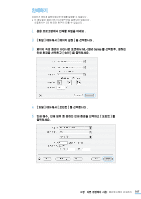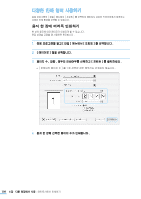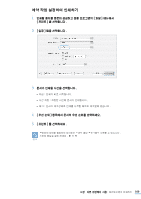Samsung ML 2851ND User Manual (KOREAN) - Page 105
MAC OS 10.1 ~ 10.6 - USB 환경에서 사용하는 경우, MAC OS 8.6 ~ 9.2 - 네크워크 환경에서 사용하는 경우
 |
UPC - 635753623222
View all Samsung ML 2851ND manuals
Add to My Manuals
Save this manual to your list of manuals |
Page 105 highlights
4 'PostScript PPD PPD PPD PPD Samsung ML-2850 Series PS 5 MAC OS 10.1 ~ 10.6 - USB 1 OS Desktop Printer utility OS OS MAC OS 10.5~10.6 2 • MAC OS 10.5~10.6 3 [USB • MAC OS 10.4 USB MAC OS 10.5~10.6 USB 4 [ML-2850 Series ML-2850 Series MAC OS 10.3 Samsung Samsung ML-2850 Series MAC OS 10.4 Samsung Samsung ML-2850Series MAC OS 10.5~10.6 Samsung ML-2850 Series 5 ML-2850 Series MAC OS 8.6 ~ 9.2 1 104 9
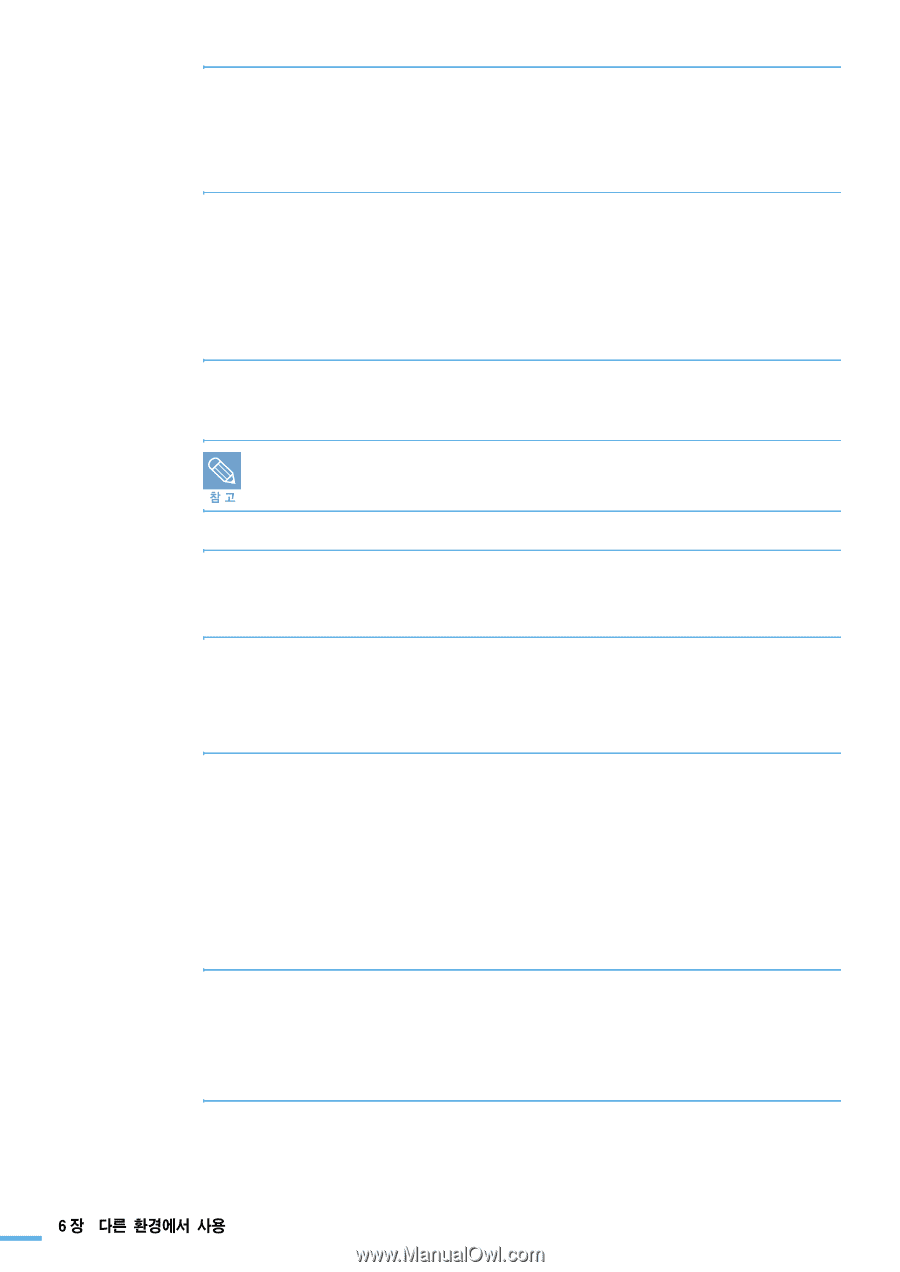
104
:
매킨토시에서 인쇄하기
4
'PostScript 프린터 기술 (PPD) 파일 ' 에서 [ 자동 설정 ] 을 클릭해 자동으로 PPD
찾기를 실행합니다 .
만약 자동 PPD 찾기가 실패하면 [ 변경 ] 을 클릭한 후 , PPD 파일 목록에서
[Samsung ML-2850 Series PS] 를 선택하고 [ 선택 ] 을 클릭하세요 .
5
설정이 끝나면 화면 하단의 [ 생성 ] 을 클릭하세요 .
저장 화면에서 데스크탑 프린터 아이콘 이름을 입력하고 [ 저장 ] 을 클릭하면
끝납니다 .
MAC OS 10.1 ~ 10.6 - USB 환경에서 사용하는 경우
1
OS 가 설치된 하드디스크에서 [ 응용 프로그램 ] → [ 유틸리티 ] →
[ 프린트 설정 유틸리티 ] 를 선택하세요 .
Desktop Printer utility 실행 아이콘은 매킨토시 OS 에 따라 위치하는 폴더가 다를 수
있습니다 . 자세한 내용은 해당 OS 의 설명서를 참조하세요 . MAC OS 10.5~10.6 사용자의 경
우에는 [ 응용 프로그램 ] → [ 시스템 환경설정 ] → [ 프린트 ] 를 선택하세요 .
2
프린터 목록에서 [ 추가 ] 를 클릭하세요 .
•
MAC OS 10.5~10.6 사용자의 경우에는 [ 프린트 ] 화면 좌측의 [+] 버튼을 클릭하세요 .
3
[USB] 탭을 선택하세요 .
•
MAC OS 10.4 사용자의 경우에는 [ 기본 브라우저 ] 를 클릭한 후 USB 연결을 찾으세요 .
•
MAC OS 10.5~10.6 사용자의 경우에는 [ 기본 ] 를 클릭한 후 USB 연결을 찾으세요 .
4
[ML-2850 Series] 를 선택 후 프린터 모델 항목에서 [ML-2850 Series] 를 선택한
후 , [ 추가 ] 를 클릭하세요 .
•
자동 선택이 실행되지 않으면 MAC OS 10.3 사용자의 경우에는 [ 프린터 모델 ] 에서
[Samsung] 을 선택하고 [ 모델 이름 ] 에서 [Samsung ML-2850 Series] 를 선택하세요 .
•
자동 선택이 실행되지 않으면 MAC OS 10.4 사용자의 경우에는 [ 사용 프린터 ] 에서
[Samsung] 을 선택하고 [ 모델 ] 에서 [Samsung ML-2850Series] 를 선택하세요 .
•
자동 선택이 실행되지 않으면 MAC OS 10.5~10.6 사용자의 경우에는[사용하려는 드라이
버 선택 ...] 을 선택하고 [Samsung ML-2850 Series] 를 선택하세요 .
5
프린터 목록에 [ML-2850 Series] 가 추가되면 설정이 끝났습니다 .
MAC OS 8.6 ~ 9.2 - 네크워크 환경에서 사용하는 경우
1
애플 메뉴 화면에서 [ 선택자 ] 를 선택하세요 .